
/es/office-2003/insertar-objetos-de-medios/content/
Si deseas aprender más sobre las imágenes prediseñadas, puedes examinar los conjuntos de imágenes de Microsoft.
Para examinar los clips de medios, puedes usar la opción Galería multimedia de Microsoft.
Selecciona Insertar en la barra de menús. Luego, haz clic en Imagen y después elige la opción Imágenes prediseñadas.
Aparecerá en pantalla el panel de tareas de Imágenes prediseñadas. Allí, haz clic en el enlace Organizar Clips que encontrarás en la parte inferior del panel de tareas Imágenes Prediseñadas.
Aparecerá en pantalla la Galería multimedia en donde se muestran tres carpetas: Mis colecciones, Colecciones de Office y Colecciones Web.
Haz clic en uno de los títulos para visualizar el contenido de la carpeta. En el panel derecho aparecerá el contenido de la carpeta.
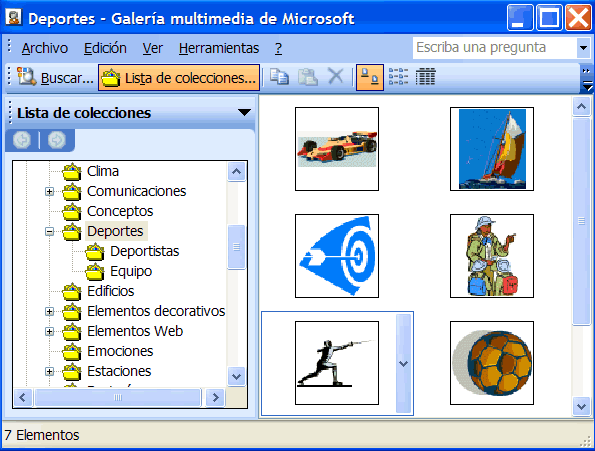
Ten en cuenta que la primera vez que abras el panel de tareas Organizar Clips aparecerá el siguiente cuadro de diálogo:
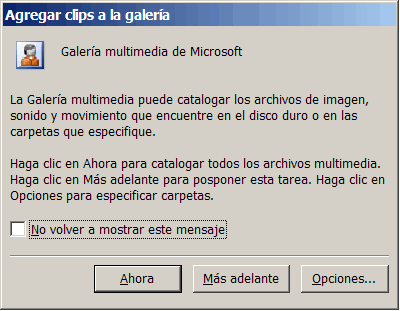
Si eliges la opción Ahora, la Galería multimedia organiza los clips actuales, ubicándolos en la carpeta Mis colecciones.
Así mismo, Microsoft incluye imágenes prediseñadas en su sitio Web. Si deseas ver estas imágenes, deberás tener una conexión a Internet.
Selecciona la opción Insertar de la barra de menús. Luego, haz clic en Imagen y despues elige la opción Imágenes prediseñadas.
Aparecerá en pantalla el panel de tareas de Imágenes prediseñadas. Allí, haz clic en el enlace Imágenes Prediseñadas de Office Online.
Aparecerá en pantalla la opción Galería de imágenes y multimedia de Microsoft Office Online.
Recuerda que también puedes:
Con la herramienta Galería multimedia abierta, haz clic en el menú Herramientas y escoge la opción Galería multimedia en línea, la cual abrirá la galería de imágenes y multimedia de Microsoft Office Online.
/es/office-2003/buscar-imagenes-predisenadas/content/